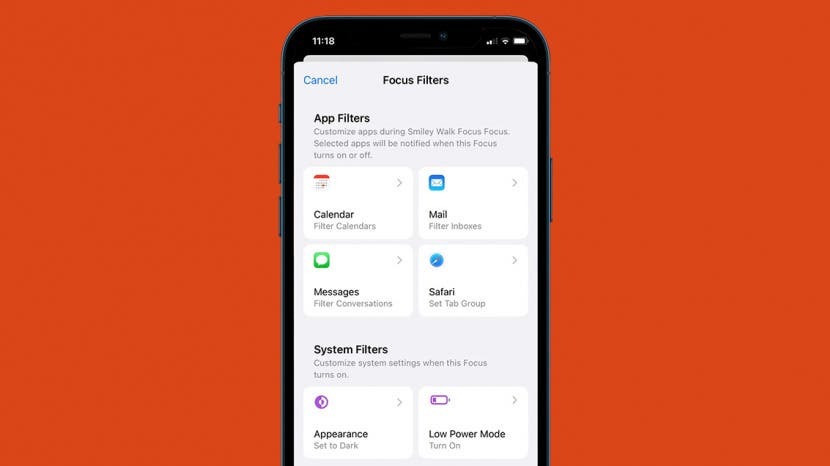
* 이 포스팅은 일부입니다. 아이폰 라이프오늘의 팁 뉴스레터. 가입하기. *
운동이나 작업과 같은 활동 중에 집중 모드를 유지하는 데 도움이 된다는 사실을 알고 계실 것입니다. iOS 16에는 초점 필터가 추가되어 Apple 앱 및 이 기능을 지원하는 타사 앱에서 주의를 산만하게 하는 콘텐츠를 필터링할 수 있습니다. 그렇게 하면 직장 동료가 보내는 콘텐츠나 잠든 사이 가족이 보내는 긴급 알림 등 꼭 필요한 콘텐츠만 받을 수 있게 됩니다. iPhone에서 포커스 필터를 설정하는 방법은 다음과 같습니다.
관련 검색: iPhone 초점 모드를 켜는 방법(2022)
이 팁이 마음에 드는 이유
- 활동 중에 앱 콘텐츠에 방해가 되지 않도록 하세요.
- 활동 중에 중요한 콘텐츠만 받습니다.
iPhone에서 포커스 필터를 설정하는 방법
포커스 필터를 사용하면 포커스 모드가 켜져 있을 때 앱과 장치가 작동하는 방식을 결정할 수 있습니다. 예를 들어 메일 앱에 여러 이메일 계정이 설정되어 있는 경우 포커스 필터를 설정하여 알림을 보낼 수 있는 계정을 결정할 수 있습니다. 이 단계를 따르기 전에 다음을 확인하십시오. iPhone을 iOS 16으로 업그레이드. 이제 포커스 필터를 만드는 방법을 알아보겠습니다.
- 열려 있는 설정.
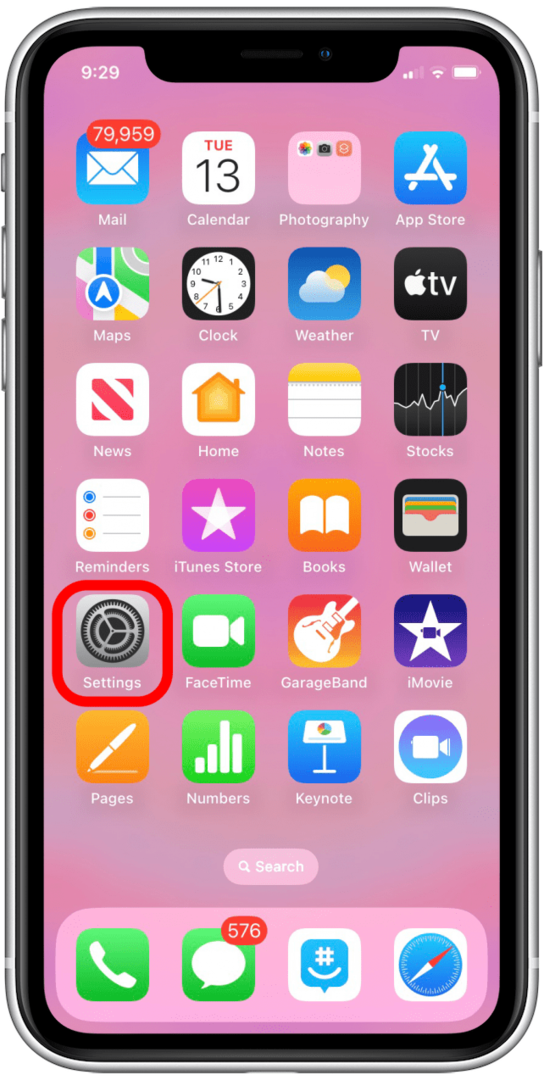
- 수도꼭지 집중하다.
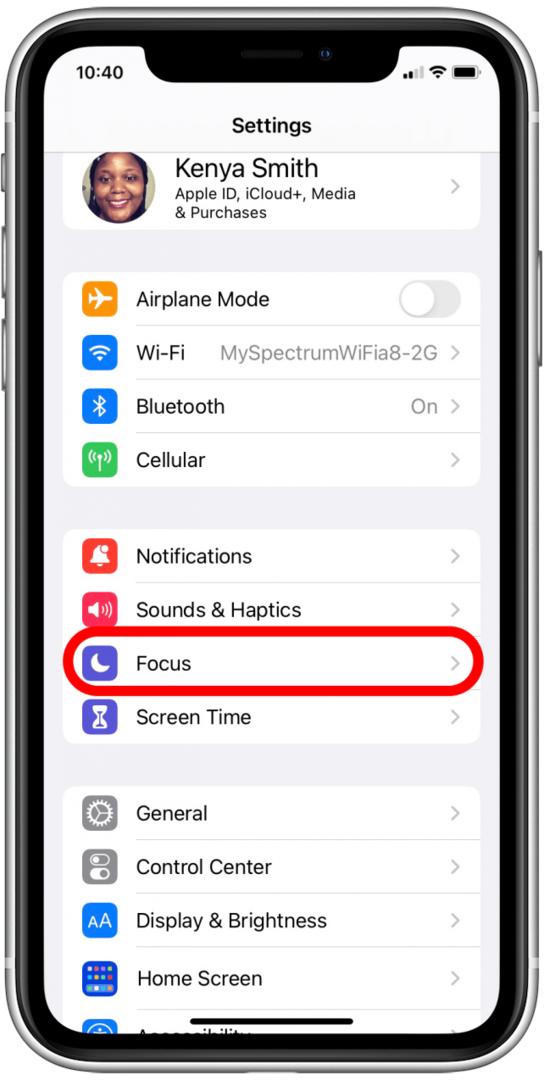
- 필터를 추가할 초점을 선택합니다.
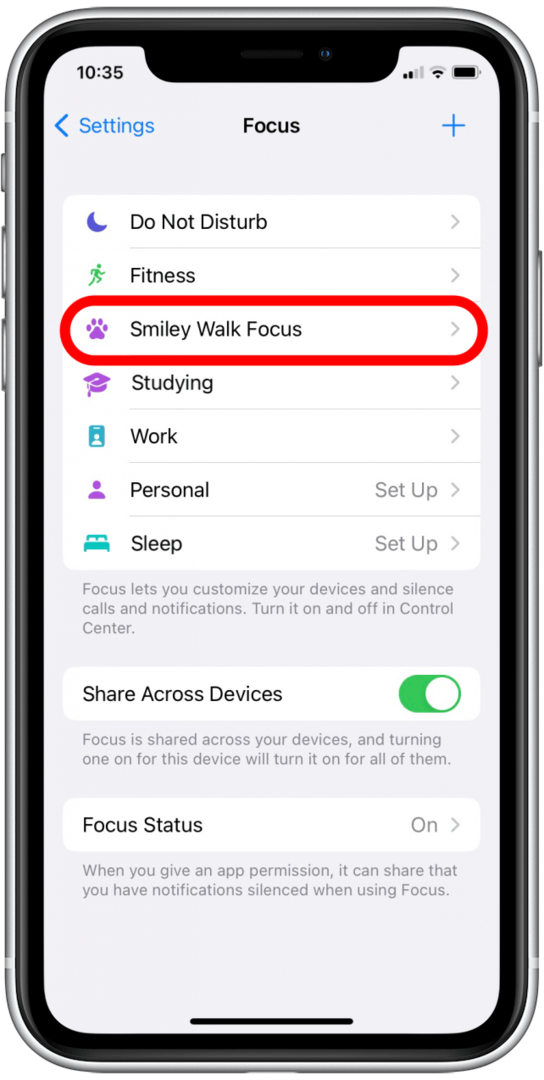
- 수도꼭지 필터 추가 포커스 사용자 정의 메뉴에서.
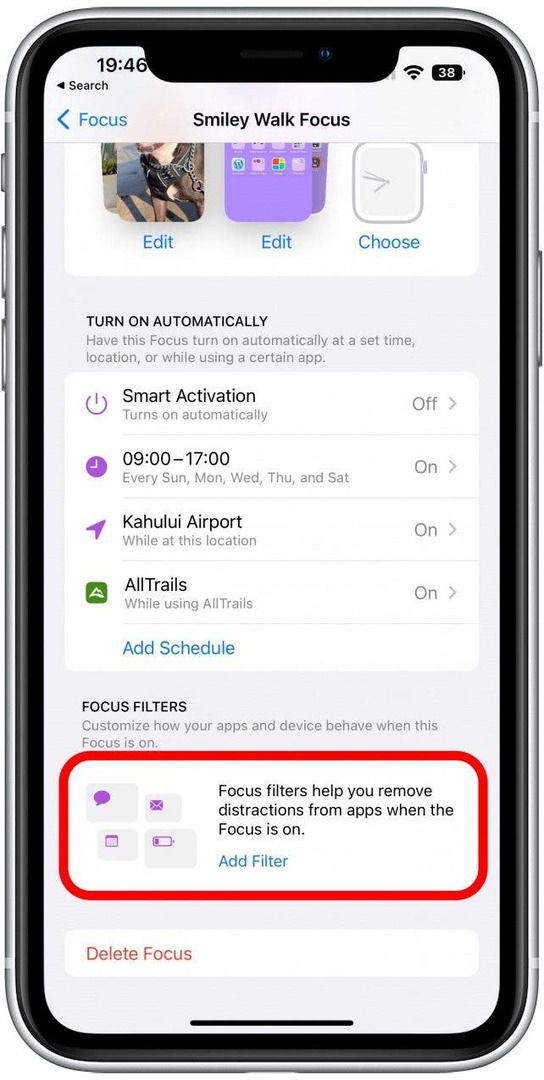
- 수도꼭지 우편.
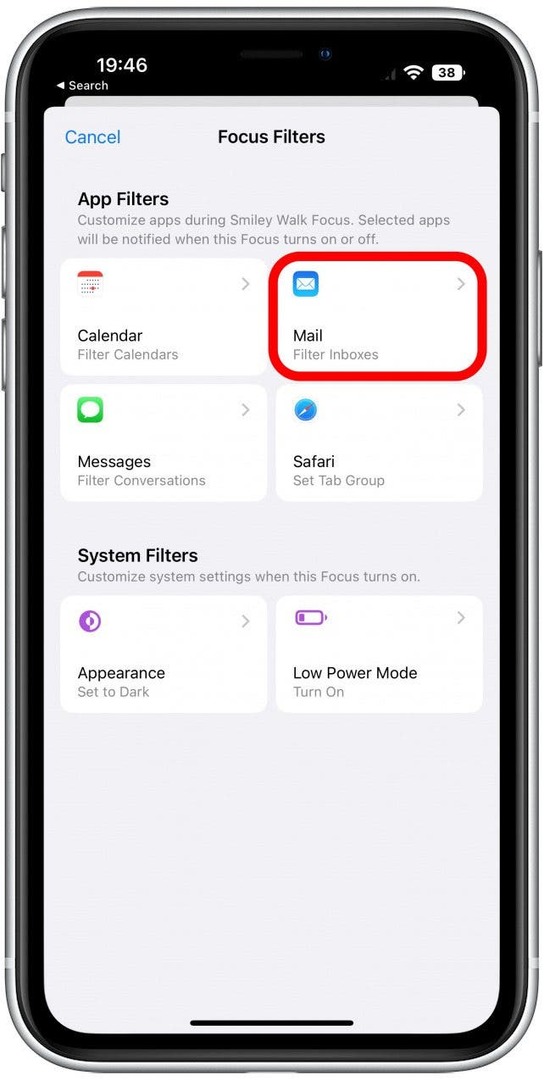
- 계정에서 묵음 처리할 이메일 주소를 선택합니다.
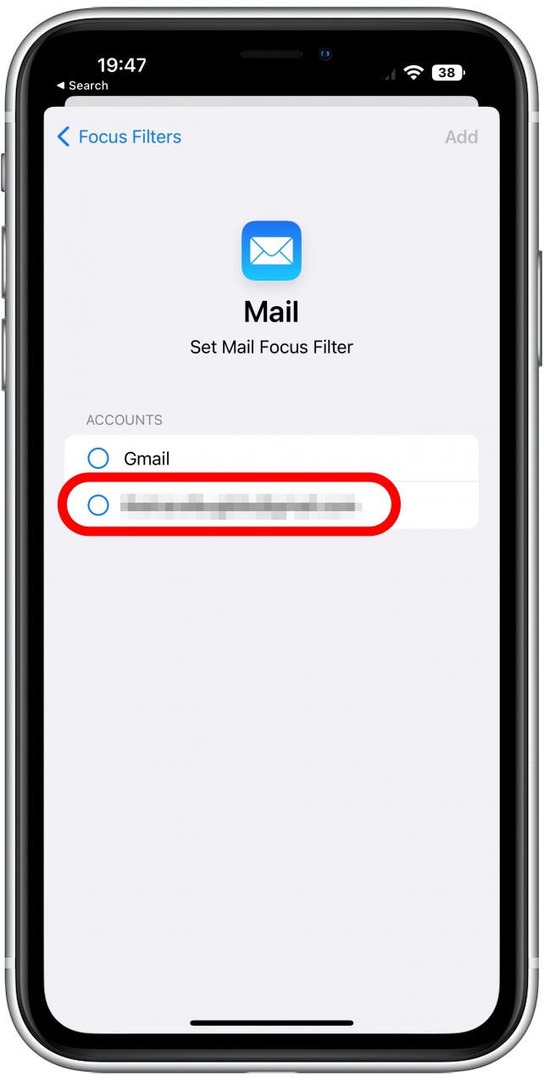
- 수도꼭지 추가하다.
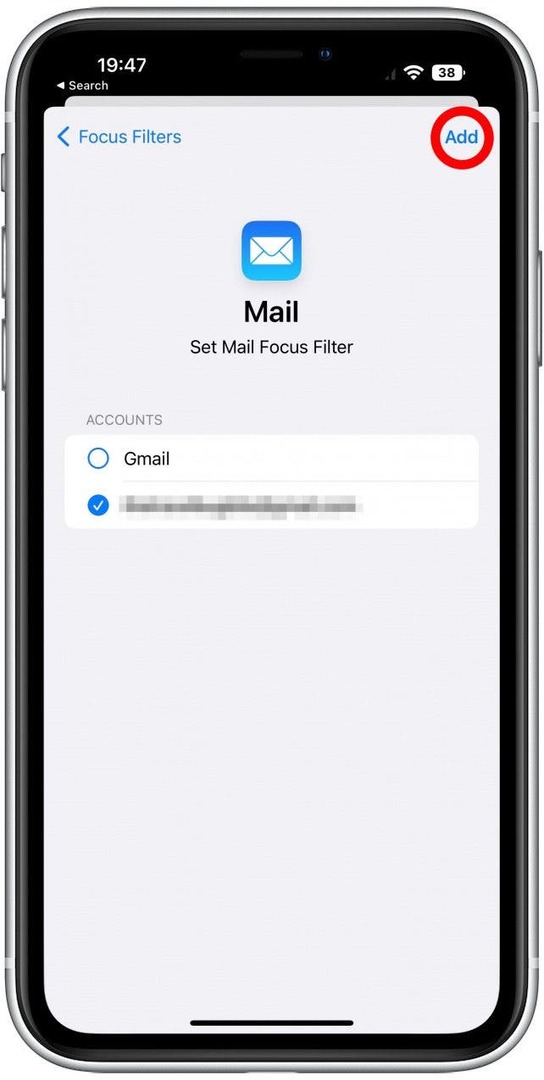
- 이제 포커스 필터 아래에 받은 편지함 필터가 표시됩니다. 시도할 수 있는 다른 필터는 캘린더, 메시지, Safari 탭 그룹, 다크 모드 및 저전력 모드에 대한 것입니다. 캘린더를 선택하면 포커스 모드가 켜져 있는 동안 무음으로 설정할 이메일 계정 또는 캘린더를 선택할 수 있습니다.
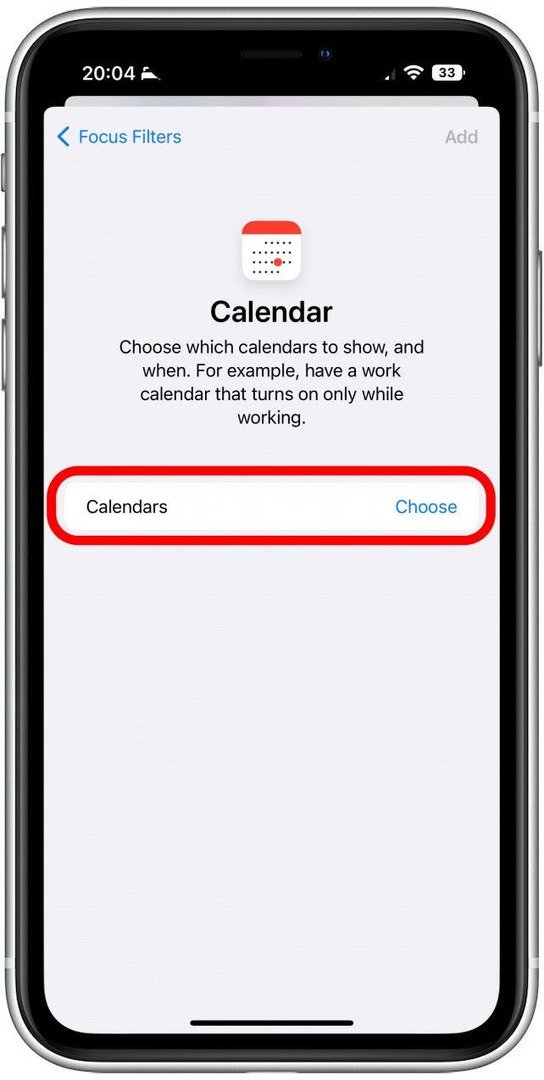
- 메시지를 선택하면 사람 목록으로 필터링을 켤 수 있습니다. 즉, 포커스가 켜져 있는 동안 알림이 허용된 사람들과 나눈 대화만 볼 수 있습니다. 이 필터를 추가하지 않으면 포커스가 켜져 있는 동안 메시지를 보낼 수 없는 연락처가 있는 대화를 포함하여 모든 대화를 볼 수 있습니다.
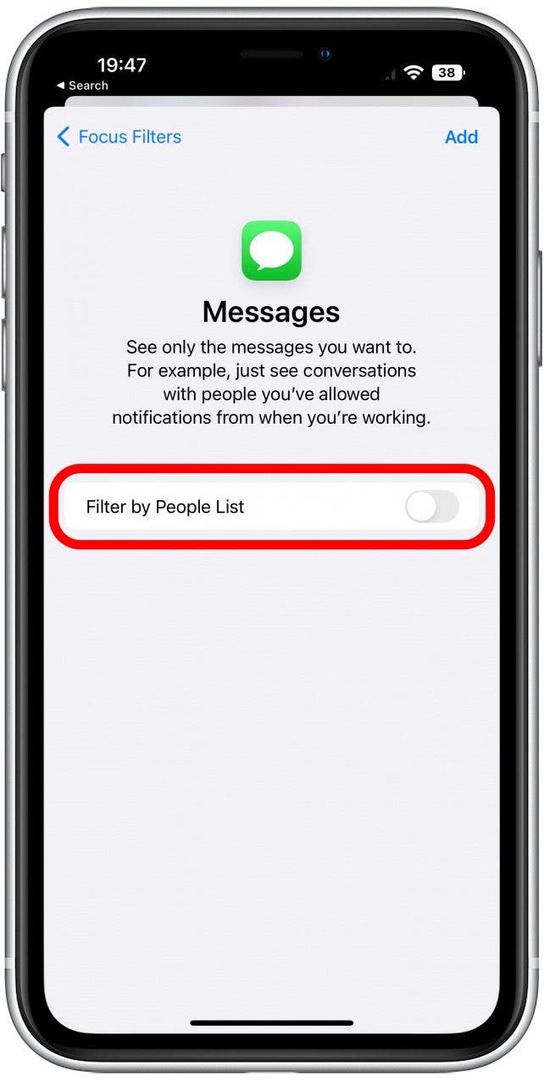
- 선택하면 원정 여행, 이 포커스 동안 사용할 수 있는 탭 그룹을 선택할 수 있습니다. 이렇게 하면 업무 내용을 휴가 계획과 별도로 유지할 수 있습니다! 연락처와 탭 그룹을 공유하는 방법 섹션에서 탭 그룹 및 친구 또는 동료와 공유하는 방법에 대해 자세히 알아볼 수 있습니다.
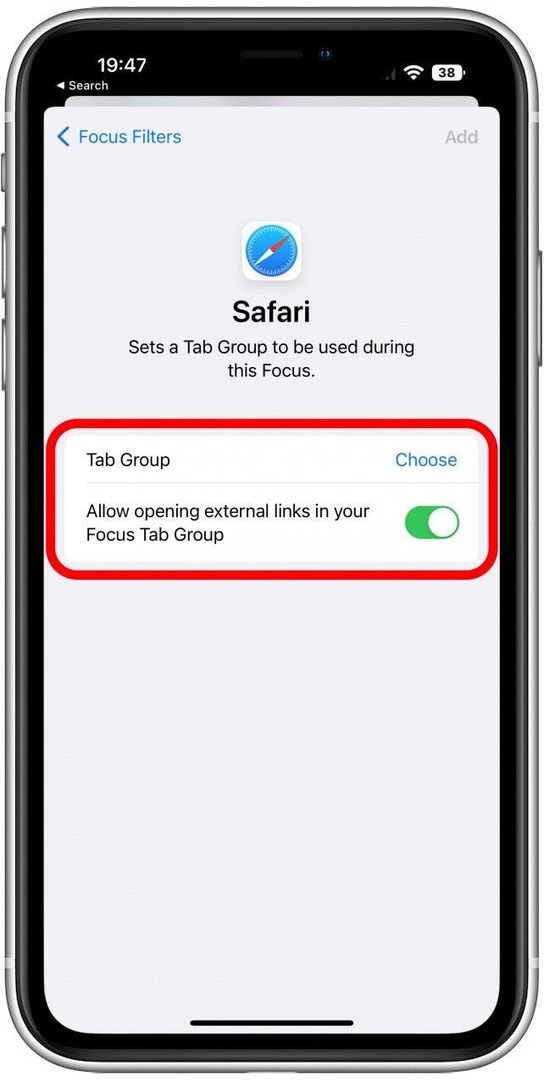
이제 포커스 필터를 만드는 방법을 알았으니 오늘의 팁 뉴스레터를 통해 iOS 16에 대한 더 많은 유용한 팁과 요령을 알아보세요. 다음, 포커스 모드에서 허용되거나 음소거된 사람 및 앱을 설정하는 방법 알아보기!